Ako upraviť hmatovú odozvu na iPhone

Aby sme vyhovovali zvykom každého človeka, môžeme upraviť haptickú odozvu na iPhone tak, aby bola rýchla alebo pomalá pri dotyku dotykovej obrazovky.

Funkcia hmatového dotyku, známa aj ako hmatová odozva na iPhone, je dotyková funkcia obrazovky založená na časovej citlivosti namiesto tlaku (ako pri 3D Touch). A aby vyhovovala zvykom každého človeka, môžeme túto haptickú odozvu upraviť tak, aby bola pri dotyku s dotykovou obrazovkou rýchlejšia alebo pomalšia. Môžeme rýchlo zvýšiť hmatovú spätnú väzbu, aby sme zmenili používanie. Nižšie uvedený článok vás prevedie úpravou hmatovej odozvy na iPhone.
Pokyny na úpravu hmatovej odozvy na iPhone
Krok 1:
V rozhraní iPhone kliknite na položku Nastavenia a potom vyberte položku Prístupnosť, ktorú chcete upraviť. Prepnite sa do nového rozhrania, kde používatelia kliknú na Dotyk a upravia nastavenia pre dotykovú obrazovku.
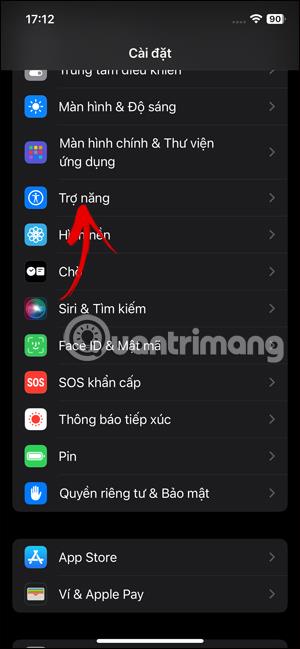
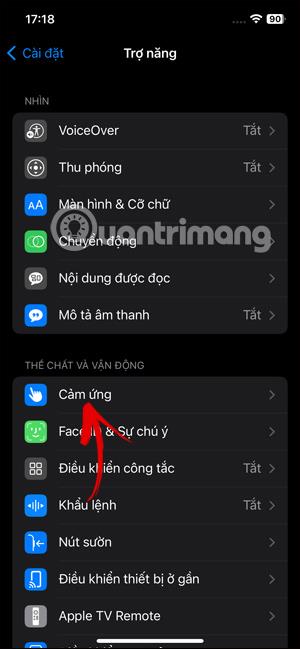
Krok 2:
V rozhraní dotykového nastavenia pre iPhone klikneme na funkciu Haptic Touch , aby sme upravili haptickú odozvu na iPhone.

Krok 3:
Teraz uvidíte sekciu, v ktorej môžete zmeniť hmatovú odozvu na iPhone. Klikneme na Rýchle, aby sme zvýšili hmatovú odozvu na iPhone.
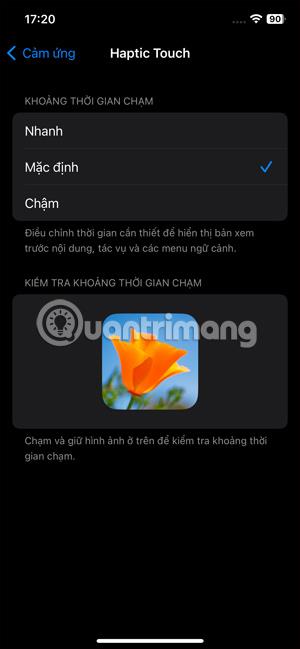
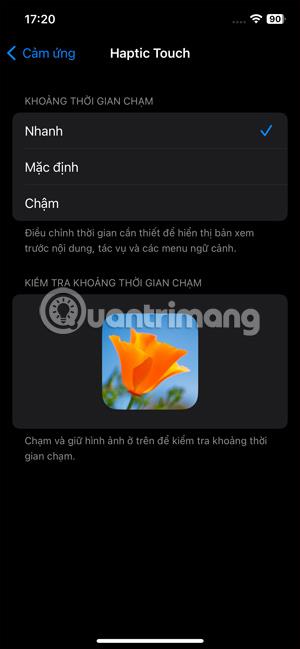
Časový interval v haptickej spätnej väzbe môžeme skontrolovať dotykom a podržaním obrázka nižšie.

Kontrola zvuku je malá, ale celkom užitočná funkcia na telefónoch iPhone.
Aplikácia Fotky na iPhone má funkciu spomienok, ktorá vytvára zbierky fotografií a videí s hudbou ako vo filme.
Apple Music sa od svojho prvého uvedenia na trh v roku 2015 mimoriadne rozrástol. K dnešnému dňu je po Spotify druhou najväčšou platenou platformou na streamovanie hudby na svete. Okrem hudobných albumov je Apple Music domovom aj tisícok hudobných videí, 24/7 rádií a mnohých ďalších služieb.
Ak chcete vo svojich videách hudbu na pozadí, alebo konkrétnejšie, nahrajte prehrávanú skladbu ako hudbu na pozadí videa, existuje veľmi jednoduché riešenie.
Hoci iPhone obsahuje vstavanú aplikáciu Počasie, niekedy neposkytuje dostatočne podrobné údaje. Ak chcete niečo pridať, v App Store je veľa možností.
Okrem zdieľania fotografií z albumov môžu používatelia pridávať fotografie do zdieľaných albumov na iPhone. Fotografie môžete automaticky pridávať do zdieľaných albumov bez toho, aby ste museli znova pracovať s albumom.
Existujú dva rýchlejšie a jednoduchšie spôsoby, ako nastaviť odpočítavanie/časovač na vašom zariadení Apple.
App Store obsahuje tisíce skvelých aplikácií, ktoré ste ešte nevyskúšali. Mainstreamové hľadané výrazy nemusia byť užitočné, ak chcete objavovať jedinečné aplikácie a púšťať sa do nekonečného rolovania s náhodnými kľúčovými slovami nie je žiadna sranda.
Blur Video je aplikácia, ktorá rozmazáva scény alebo akýkoľvek obsah, ktorý chcete na svojom telefóne, aby nám pomohla získať obraz, ktorý sa nám páči.
Tento článok vás prevedie tým, ako nainštalovať Google Chrome ako predvolený prehliadač v systéme iOS 14.









